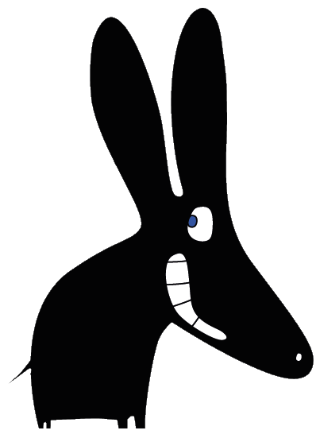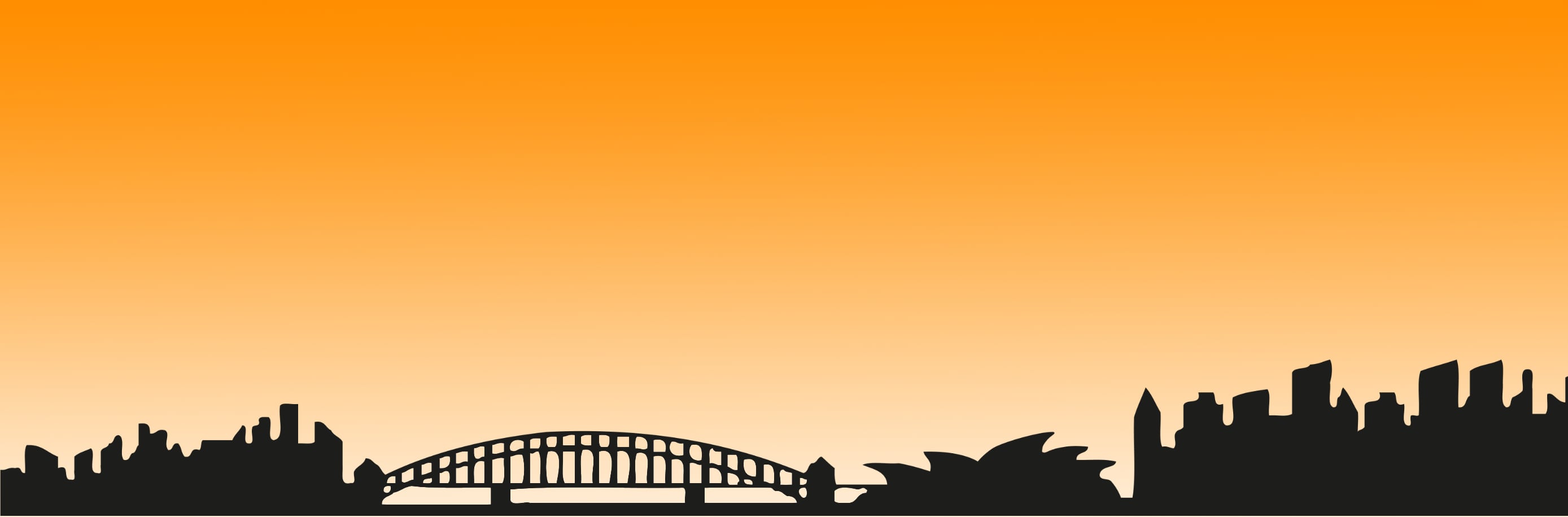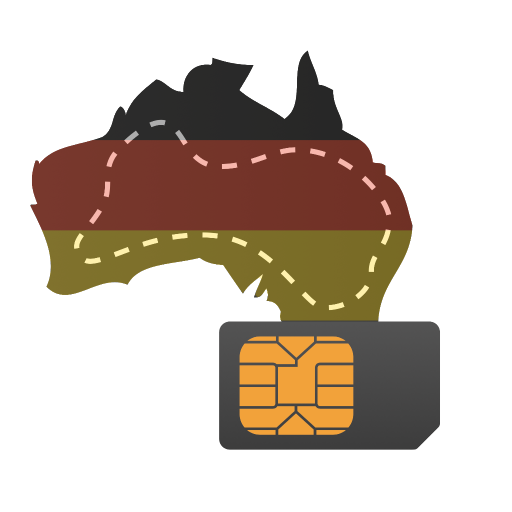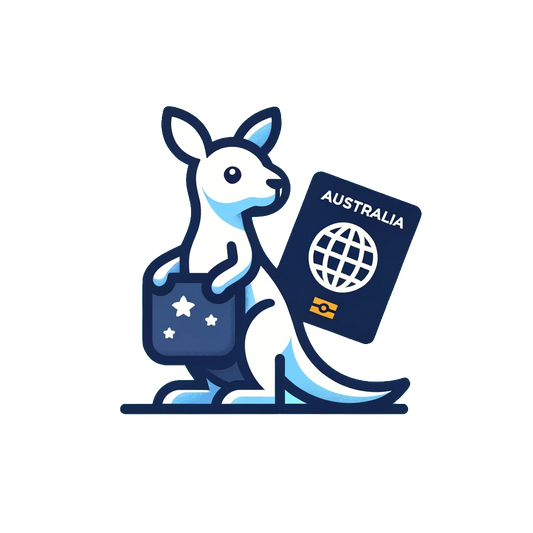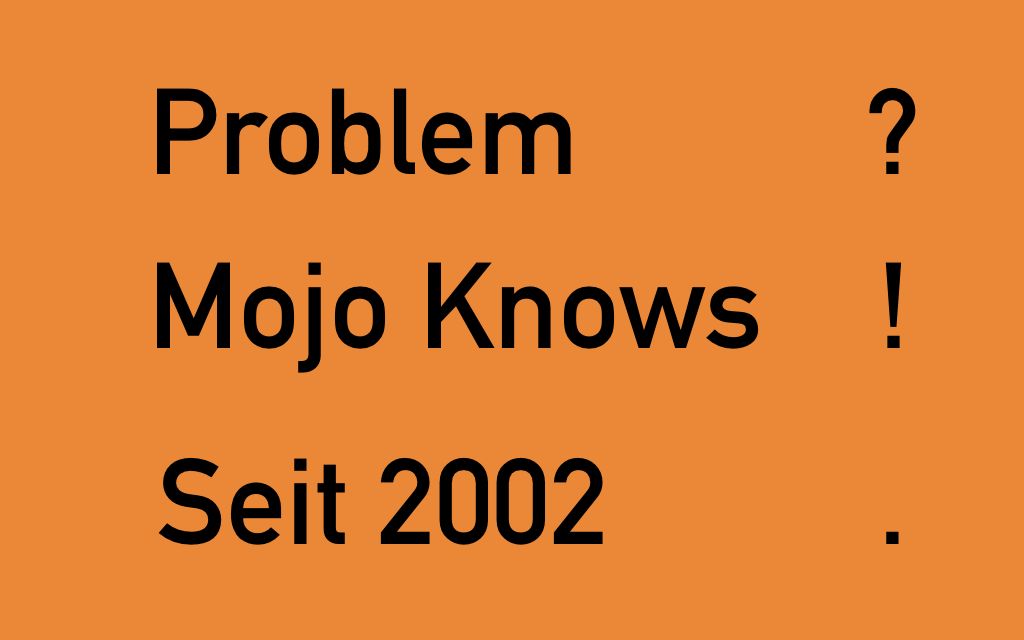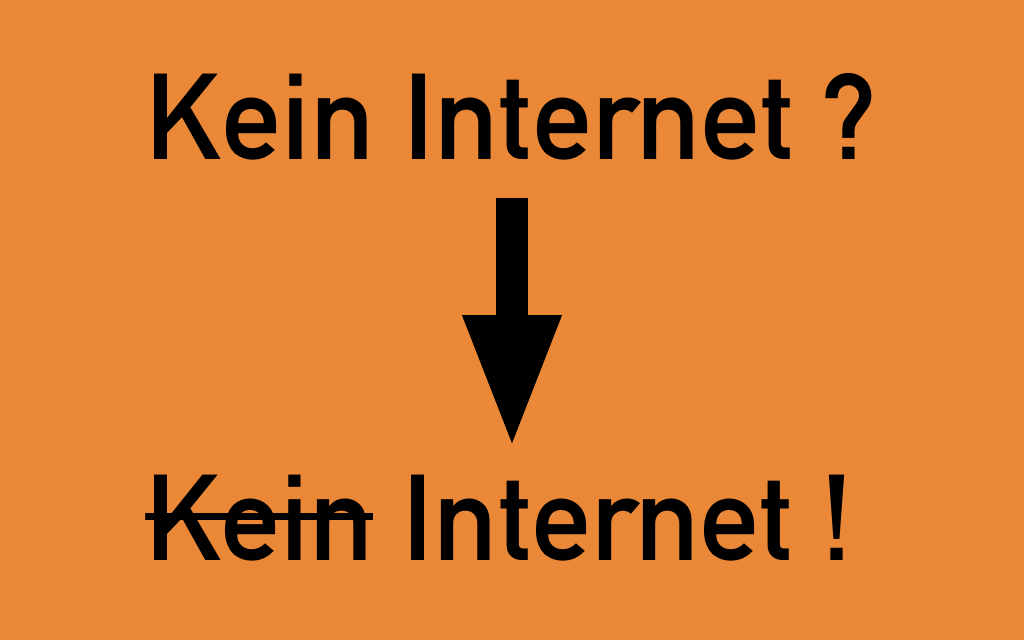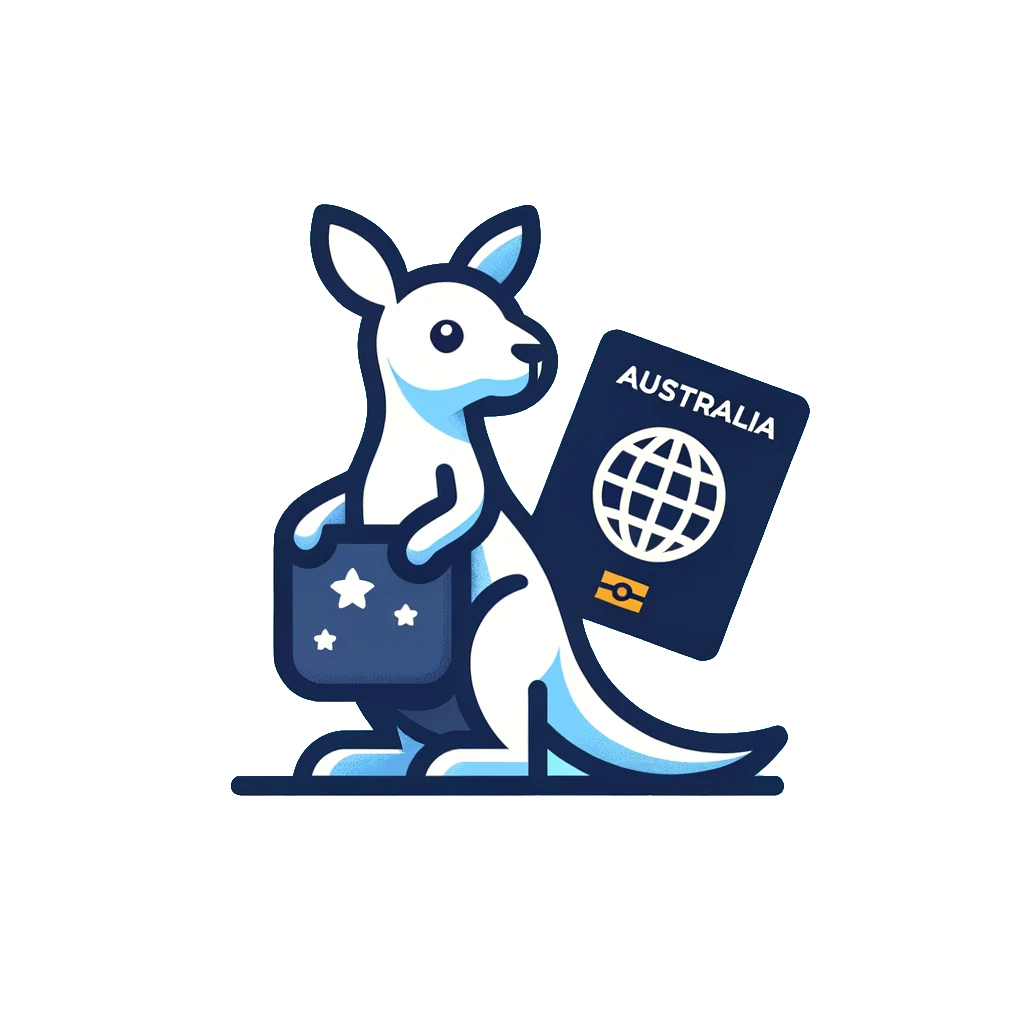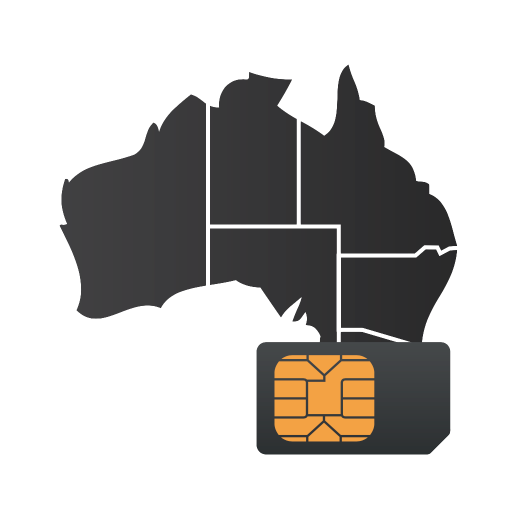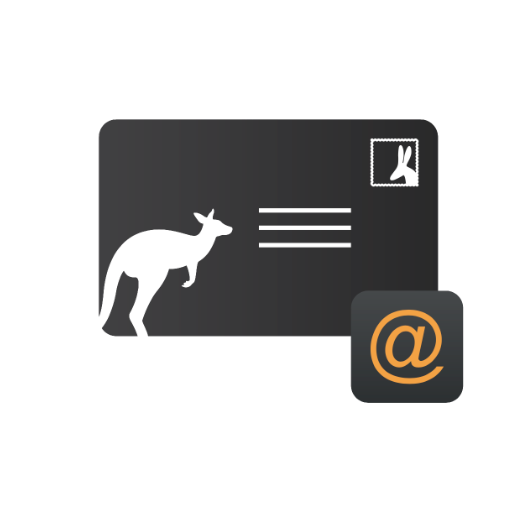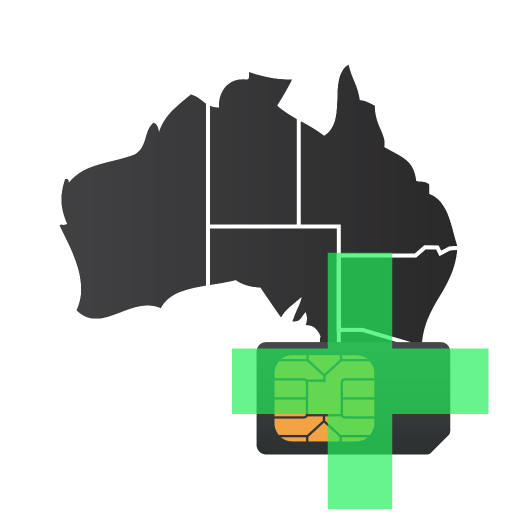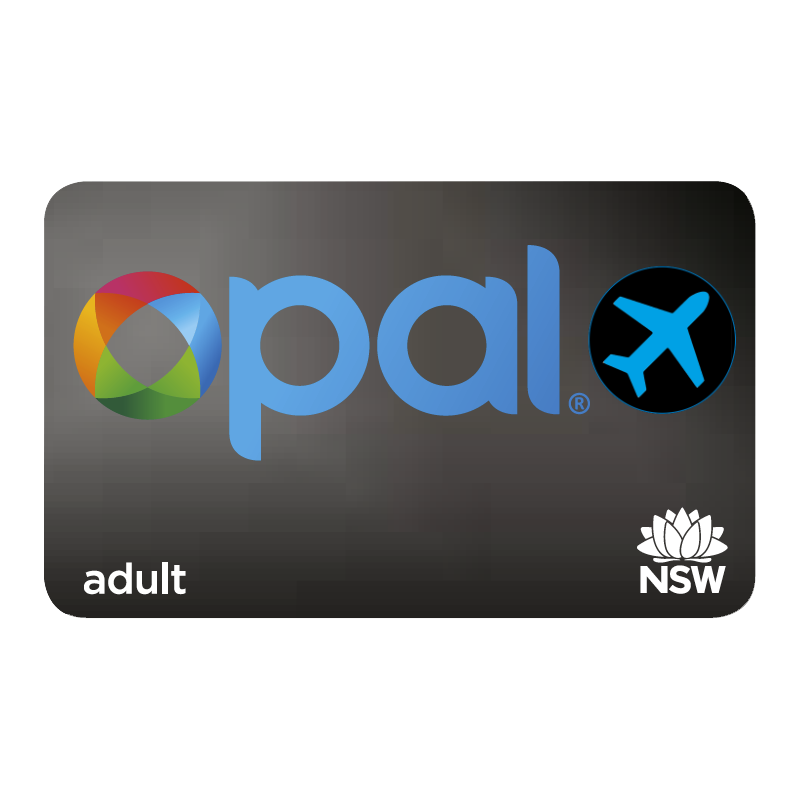Wer wir sind und was wir tun
MojoKnows bietet seit 20 Jahren Produkte und Dienstleistungen rund um eure Reise nach
Australien und/oder Neuseeland.
Wenn ihr euer Smartphone mitbringt könnt ihr mit unseren SIM Produkten auch unterwegs in Kontakt bleiben - die hierbei anfallenden Formalitäten nehmen wir euch komplett ab.
Wenn ihr in Australien arbeiten wollt organisieren wir die dazu notwendige Steuernummer - und das alles mit Spaß und individueller Vor-Ort-Kundenbetreuung auf deutsch.
Neu in 2024
-
eSIM GlobalConnect
Normaler Preis Ab €159.95 EURNormaler PreisGrundpreis pro€69.95 EURVerkaufspreis Ab €159.95 EUR -
OutbackConnect Germany
Normaler Preis Ab €179.95 EURNormaler PreisGrundpreis pro -
Elektronisches Besuchervisum Australien
Normaler Preis €19.95 EURNormaler PreisGrundpreis pro€24.95 EURVerkaufspreis €19.95 EURSale -
eSIMCityPlus
Normaler Preis Ab €79.95 EURNormaler PreisGrundpreis pro€69.95 EURVerkaufspreis Ab €79.95 EUR
-

Keine versteckten Kosten
Bei MojoKnows bezahlt ihr immer einmalig den angezeigten Preis - es entstehen euch in keinem Fall weitere unerwartete Kosten während eurer Reise.
-
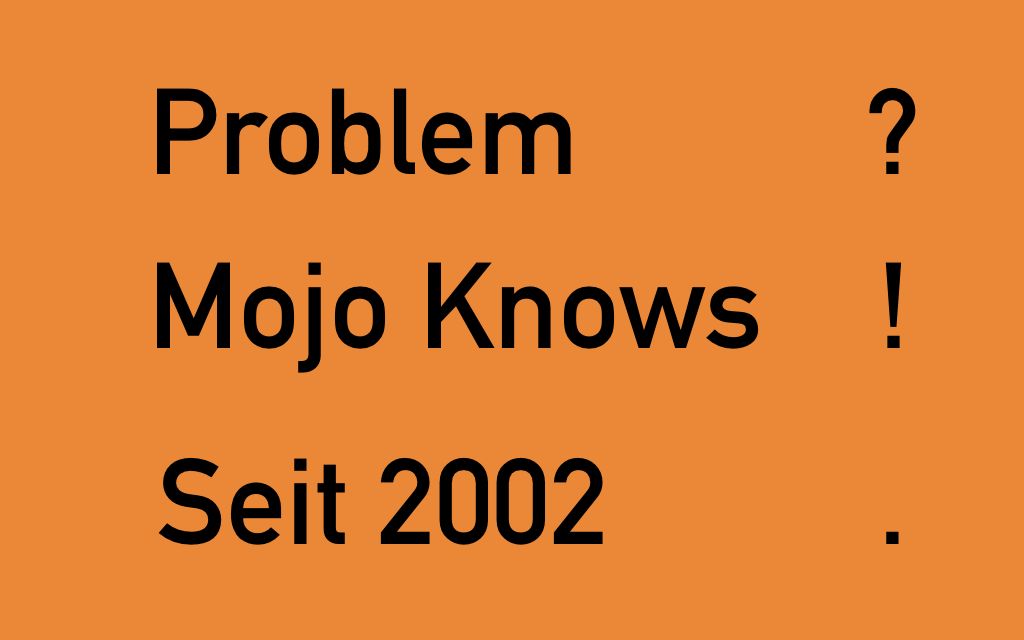
Wir kümmern uns
Bei allen unseren SIM Angeboten kümmern wir uns komplett um alle Formalitäten die mit der Aktivierung verbunden sind, damit ihr die SIM idR bereits am Tag eurer Ankunft in Australien nutzen könnt.
-
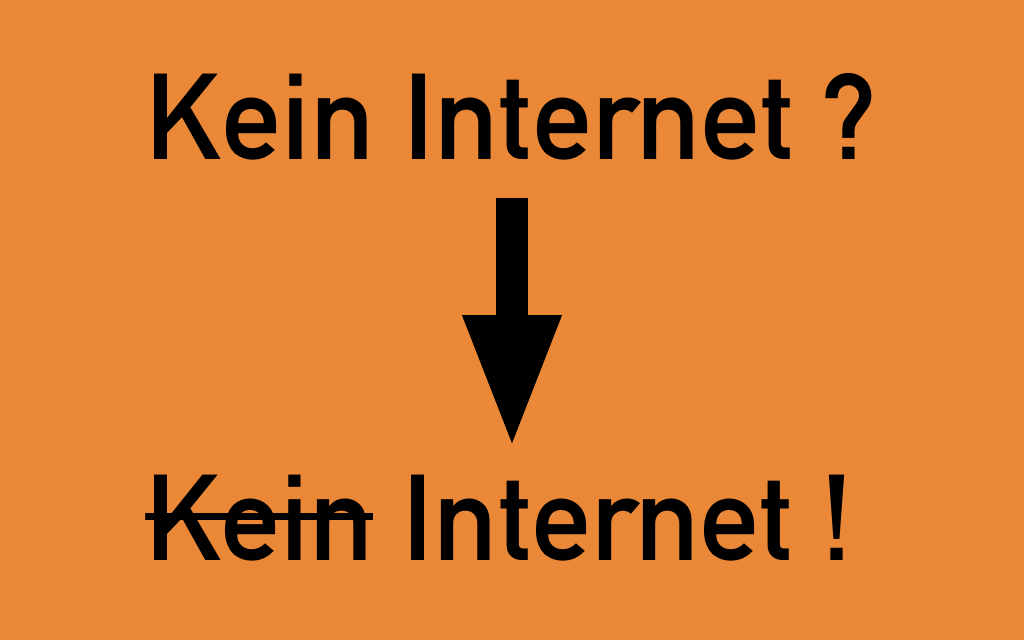
Wir helfen gerne
Unsere Dienstleistungen hören nicht auf wenn ihr die bestellten Produkte erhalten habt - wir stehen euch gerne jederzeit während eures Aufenthaltes in Australien oder Neuseeland für Anfragen zur Verfügung.
Unsere Produktkategorien
-
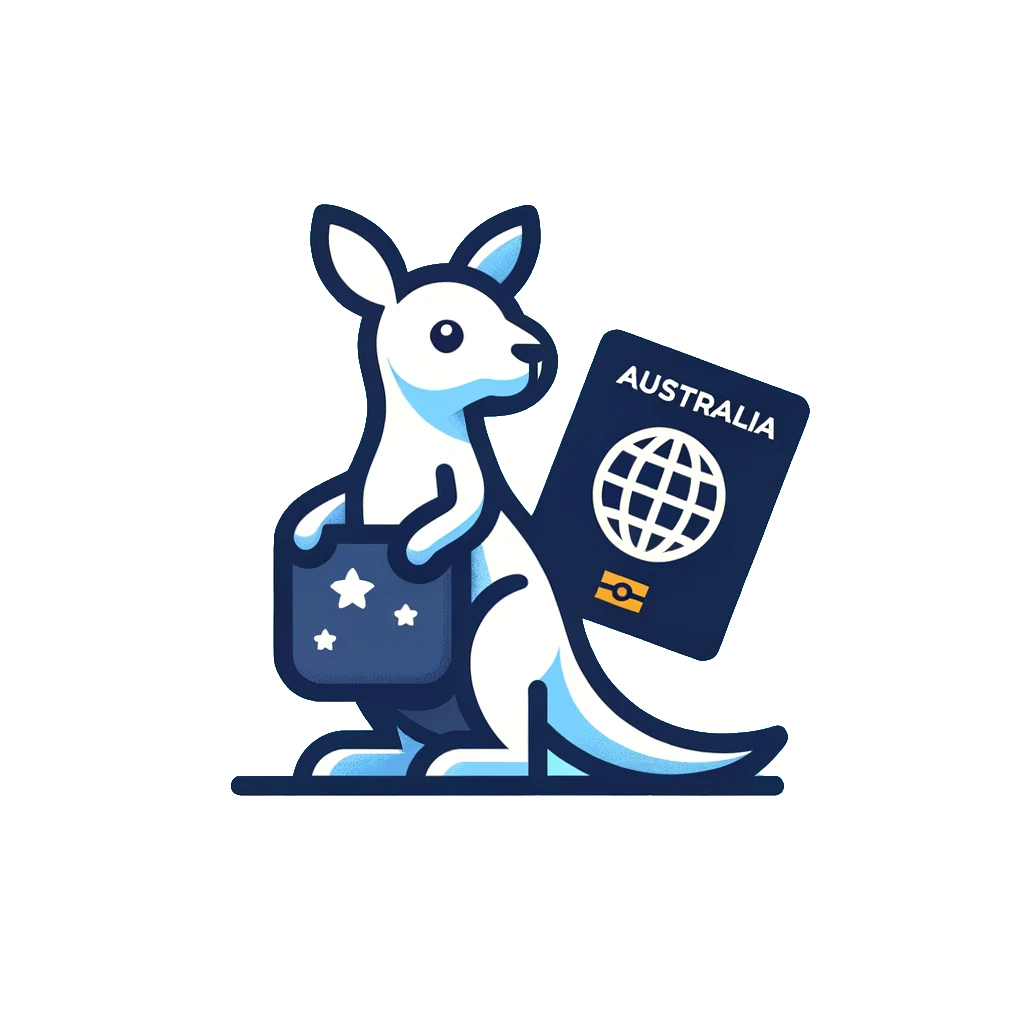
Euer Visum für Australien
Unser Visums-Service kann euch idR innerhalb von 2 Werktagen euer elektronisches Besuchervisum...
-

eSIM für Australien & andere Länder
Seit Januar 2023 könnt ihr bei MojoKnows auch eine eSIM für Australien...
-

Work und Travel
Wenn Du in Australien nicht nur zu Besuch bist sondern auch Arbeiten...
-
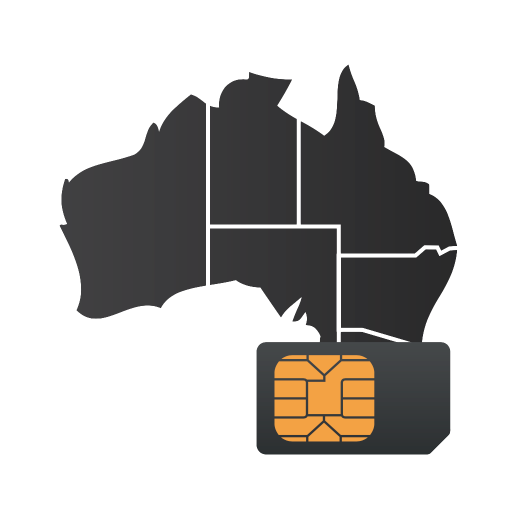
Australische SIM Karten für euer Smartphone
Der Aktivierungsprozess für SIM Karten ist in Australien ziemlich umständlich und wenn...
-

Mobiles Internet für eure Australienreise
Der Aktivierungsprozess für SIM Karten ist in Australien ziemlich umständlich und wenn...
-

SIM Karte für eure Neuseeland-Reise
Unsere Neuseeland Explorer SIM ist sowohl für moderne Smartphones als auch Tablets...
-
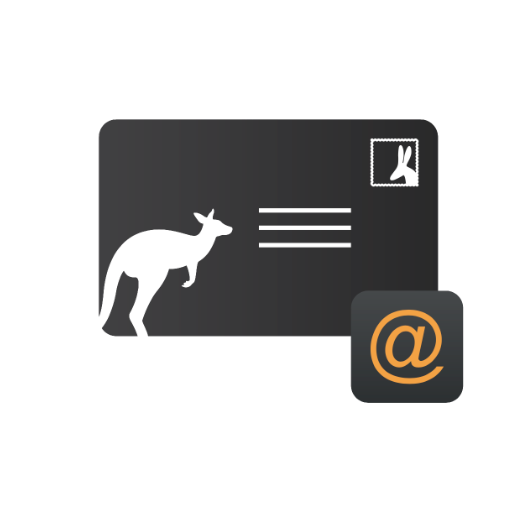
Postweiterleitung
Mit unserem Postdienst bekommt ihr für euren Australienaufenthalt eine feste Adresse, egal...
-
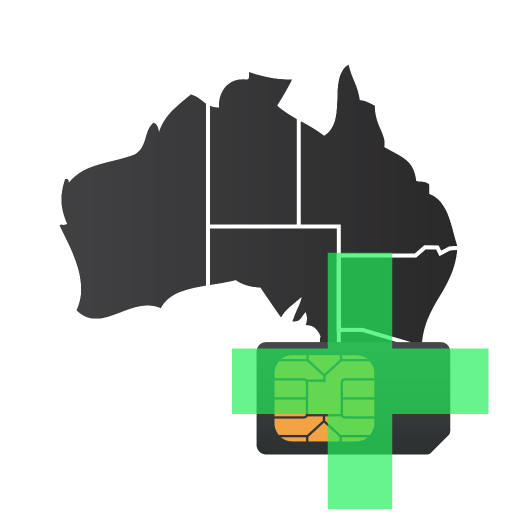
Guthaben nachbuchen
Falls Dir das mobile Datenguthaben vor Ablauf Deines Pakets ausgeht oder Du...
-
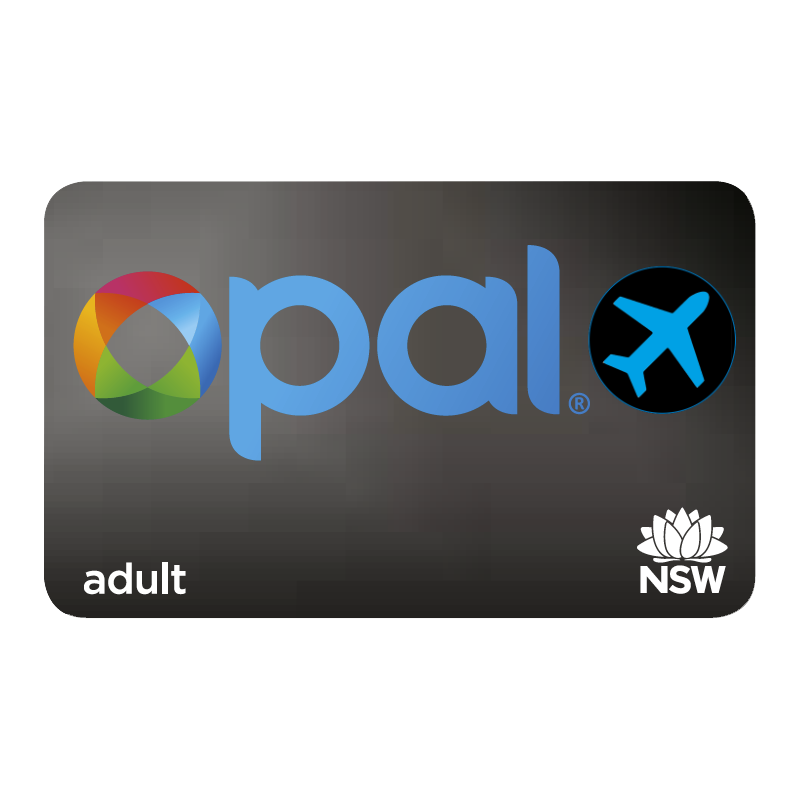
Nahverkehr in Sydney
Mit unserer OPAL Karte für den Nahverkehr in Sydney könnt ihr nach...